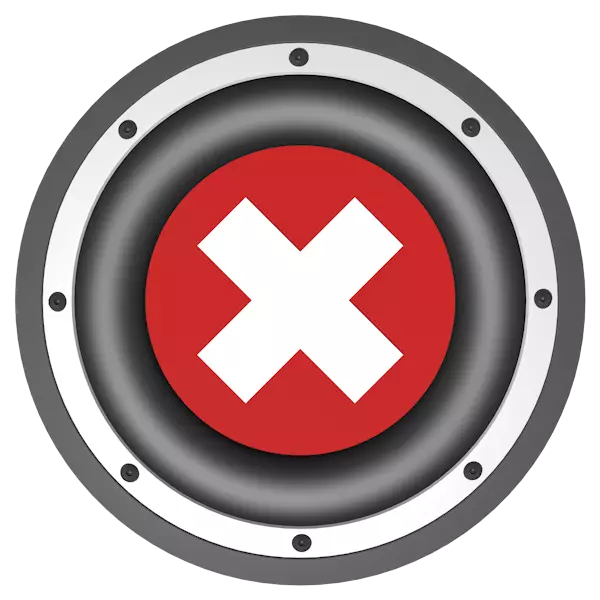
Aktualizace softwaru je velmi odpovědná operace s vlastními nuance a "úskalí". Často, po něm, různé problémy vznikají s výkonem zařízení a kontrolou řídicího softwaru. V tomto článku budeme analyzovat důvody pro nedostatek zvuku na počítači po přeinstalaci nebo aktualizaci ovladačů.
Zmizel po aktualizaci
Důvody, které způsobují deaktivaci zvuku při instalaci softwaru, několik. Nejprve se jedná o možnou nekompatibilitu řidiče se zvukovým zařízením nainstalovaným v počítači nebo jeho úplnou nepřítomnost. Provozu zvuku může ovlivnit samotný postup instalace, stejně jako některé externí faktory.Příčina 1: neslučitelnost nebo nedostatek ovladačů
Chcete-li začít, určete, které zvukové zařízení zobrazí zvuk v počítači. To se týká zvukové karty, která může být zabudována do základní desky nebo představovat samostatné zařízení.

Viz také: Jak vybrat zvukovou kartu
Většina výrobců moderních "základní desky" využívá v realtek čipy ve svých produktech. Ovladače pro ně lze instalovat přímo z serverů Windows Update, což umožňuje provádět postup aktualizace přímo ze Správce zařízení. Pokud se rozhodne, že vše ručně, před stažením, musíte se ujistit, že balíček je určen pro vaši sérii čipu a verzi operačního systému.
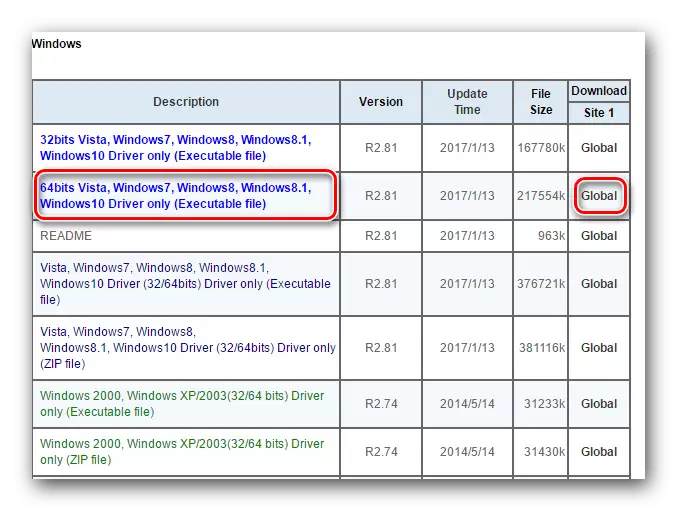
Přečtěte si více: stáhnout a nainstalovat audio ovladače pro realtek
Diskrétní zvukové adaptéry vyžadují speciálně navržený software, které lze nalézt na oficiálních lokalitách. Pokud jste aktualizovali ovladač pro vestavěnou kartu a reproduktory nebo sluchátka jsou připojeny k externímu, logickým výsledkem bude absence signálu. Řešení problému bude navštíven zdrojem výrobce, stáhnout a nainstalovat požadovaný balíček. Tyto soubory jsou obvykle v "Službě", "Podpora", "Stáhnout" nebo "Ovladače" sekce.
Příčina 2: Obnovit nastavení a Zakázat službu
Tento důvod spočívá v vlastnostech instalačního postupu. Nejčastěji po spuštění instalačního programu je první věc odstraněna předchozí řidič s přednastavenou zvukovou službou pro odemknutí souborů. Nový software lze následně spuštěn s resetem vlastních nastavení a služba zůstane vypnutá.
Možnosti řešení:
- Podívejte se na ikonu reproduktoru v oznamovací oblasti. Pokud má červenou ikonu, možná problémy s příslušnou službou. Musí být spuštěno nebo restartování restartování počítače. Existují i jiné způsoby, jak opravit situaci.
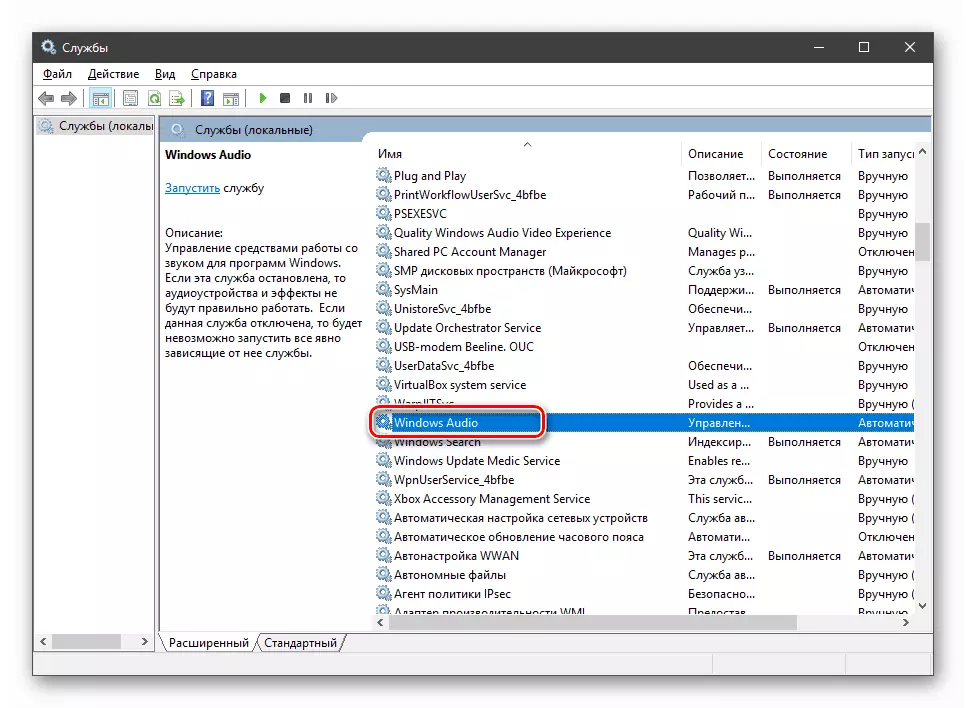
Přečtěte si více:
Chyba "Audio Služba nespustí" v systému Windows 10
Jak spustit Audio Service v systému Windows 7
- Zkontrolujte nastavení zvuku zvuku. Zvláště velká pozornost by měla být zaplacena zařízením ve výchozím nastavení.
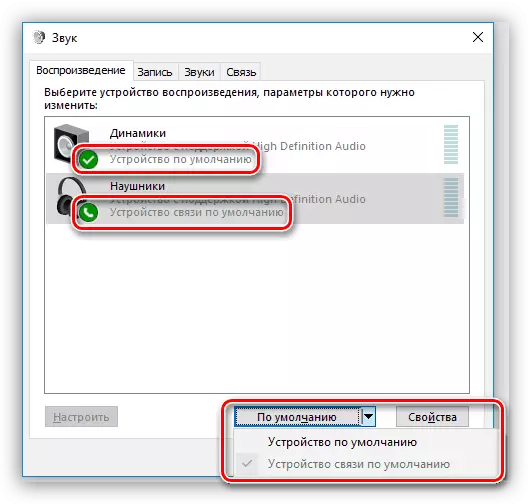
Přečtěte si více: Jak nakonfigurovat zvuk v počítači se systémem Windows 10, Windows 7
Příčina 3: Nesprávná instalace ovladače
Chyby a poruchy Při instalaci ovladačů - fenomén není vůbec vzácný. Existují situace, kdy dojde k selhání bez externích projevů, jako jsou dialogová okna nebo zprávy. Pokud by manipulace se službou a nastaveními nedala výsledek, stojí za to přemýšlet o "návratu" systému a znovu instalace softwaru. Je lepší nahradit balíček, tj. Stáhněte jej z jiného zdroje nebo použijte systémové nástroje.
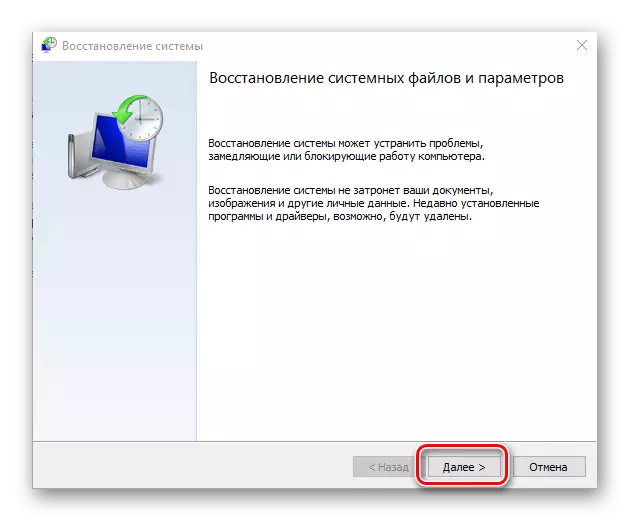
Přečtěte si více:
Jak obnovit Windows 10, Windows 8, Windows 7, Windows XP
Instalace ovladačů Standardní okna
Příčina 4: viry a antivirusy
Začněme se antivirovými programy. Takový software může blokovat instalaci ovladačů nebo práce jednotlivých komponent. Problémy nejčastěji vyskytují při použití balíčků naložených ze zdrojů třetích stran. Oficiální software pro diskrétní zvukové karty může také způsobit tuto reakci. Možnosti řešení zde jsou tři: v době instalace, vypněte antivirový nebo vkladový software (pro diskrétní karty) do výjimek, stejně jako používat další distribuci.
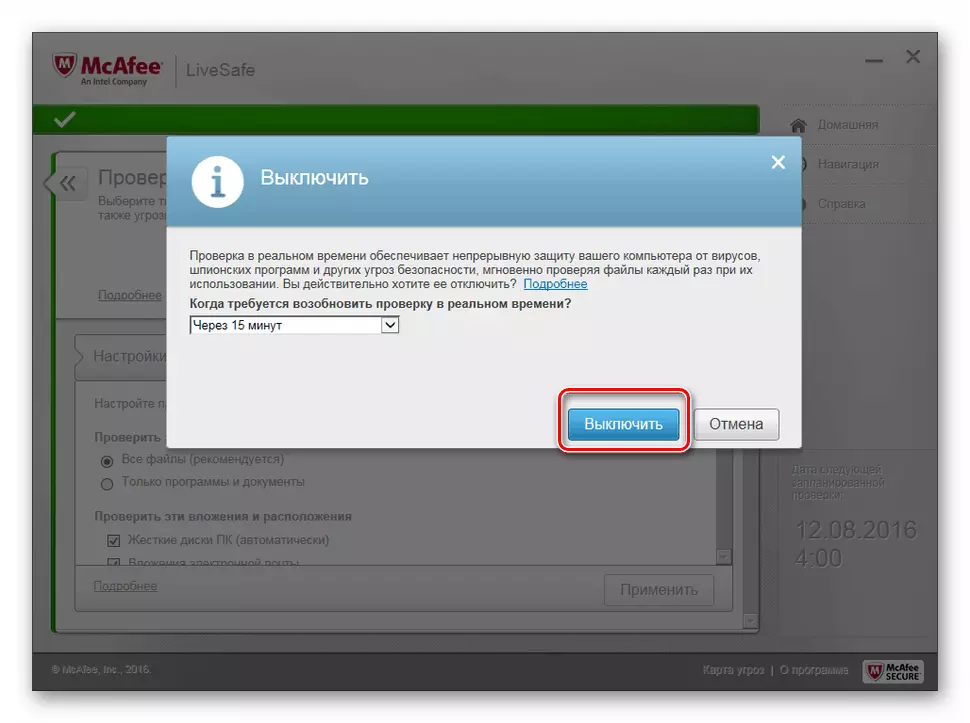
Přečtěte si více:
Jak vypnout antivirus
Přidání programu na vyloučení antivirů
Viry, jako jsou programy navržené s nimi, jsou schopny blokovat a instalovat ovladače a jejich následnou práci. Podezření na infekci by měl nastat po všech prostředcích korekce nepřinesla ovoce. V tomto případě je nutné zkontrolovat PC pro přítomnost škůdců a zbavit se jich v jednom ze způsobů uvedených v článku níže.

Přečtěte si více: Bojování počítačových virů
Příčina 5: Fyzická porucha
"Železo" má jednu nepříjemnou funkci: často selže bez varování. Možná je to váš případ, a to je během procesu aktualizace zvukové karty řidiče "nařídil dlouho žít." To by se mohlo stát s vysazením zařízení - reproduktory nebo sluchátka. Pro vyřešení problému je nutné zkontrolovat výkon všech komponent. Můžete to provést připojením sloupců (nebo sluchátek) do jiného počítače nebo pokud podezření spadne na diskrétní mapu, do vestavěného "zvuku". Tento přístup určí, které vybavení způsobilo absenci signálu. Pak sleduje cestu do služby nebo obchodu.Závěr
Po aktualizaci ovladačů demontujeme nejčastější možnosti řešení problémů s problémy. Řešení jsou většinou jednoduchá, ale často je nutná drážka, aby identifikovala pravou příčinu. Pokud není touha trávit čas na tomto procesu, můžete se uchýlit k systému Rollback (třetí odstavec) a nechat předchozí verzi softwaru. V tomto přístupu je také reson, pokud se používá zastaralé vybavení, dostupné verze "dříví", z nichž lze konfliktu v operačním systému.
